Samsung WB720 User manual

Questo manuale dell'utente contiene
istruzioni dettagliate per l'uso della
fotocamera. Leggete attentamente questo
manuale.
Fate clic su un argomento
Risoluzione problemi frequenti
Guida rapida
User Manual
WB700/WB710/WB720
Contenuto
Funzioni di base
Funzioni avanzate
Opzioni di fotografia
Riproduzione/Modifica
Impostazioni
Appendici
Indice
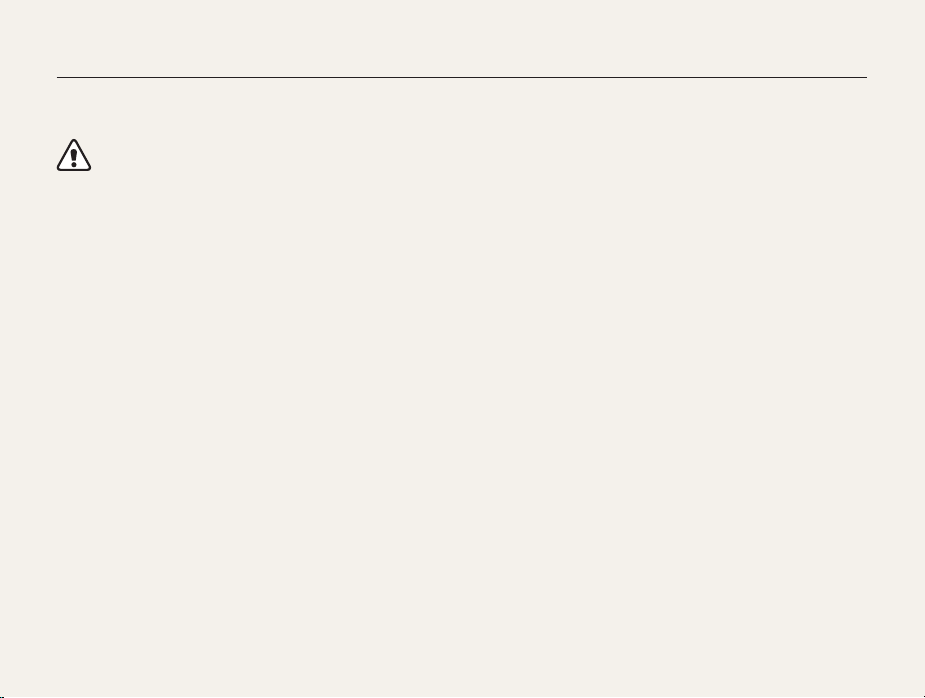
Informazioni sulla salute e la sicurezza
Attenetevi sempre alle seguenti precauzioni e consigli per l'uso per evitare situazioni pericolose e garantire il perfetto funzionamento della
fotocamera.
Avvertenza: indica situazioni che potrebbero causare lesioni
a voi o ad altri
Non smontate e non cercate di riparare la fotocamera.
Ciò potrebbe causare folgorazione o danneggiare la fotocamera.
Non utilizzate la fotocamera in prossimità di gas o liquidi
infiammabili o esplosivi.
Ciò potrebbe causare incendi o esplosioni.
Non inserite materiali infiammabili nella fotocamera e non
conservate tali materiali vicino alla fotocamera.
Ciò potrebbe causare incendi o folgorazione.
Non maneggiate la fotocamera con mani bagnate.
Ciò potrebbe causare folgorazione.
Evitate di danneggiare la vista dei soggetti fotografati.
Non utilizzate il flash molto vicino (più vicino di 1 m) a persone
o animali. Se posizionate il flash troppo vicino agli occhi del
soggetto, potreste causare danni temporanei o permanenti alla
sua vista.
Tenete la fotocamera lontana da bambini e animali.
Tenete la fotocamera e tutti gli accessori fuori dalla portata
di bambini e animali. Se ingoiate, le parti piccole potrebbero
provocare soffocamento o gravi lesioni. Anche le parti mobili e gli
accessori potrebbero rappresentare un pericolo fisico.
Non esponete la fotocamera alla luce diretta del sole o ad alte
temperature per lunghi periodi di tempo.
La prolungata esposizione alla luce del sole o a temperature
estreme può provocare danni permanenti alle parti interne della
fotocamera.
Evitate di coprire la fotocamera o il caricabatterie con coperte
o abiti.
L'eventuale surriscaldamento potrebbe deformare la fotocamera o
provocare incendi.
Se liquidi od oggetti estranei dovessero penetrare nella
fotocamera, scollegate immediatamente tutte le fonti di
alimentazione, come batteria o caricabatterie, quindi contattate
un centro di assistenza Samsung.
1
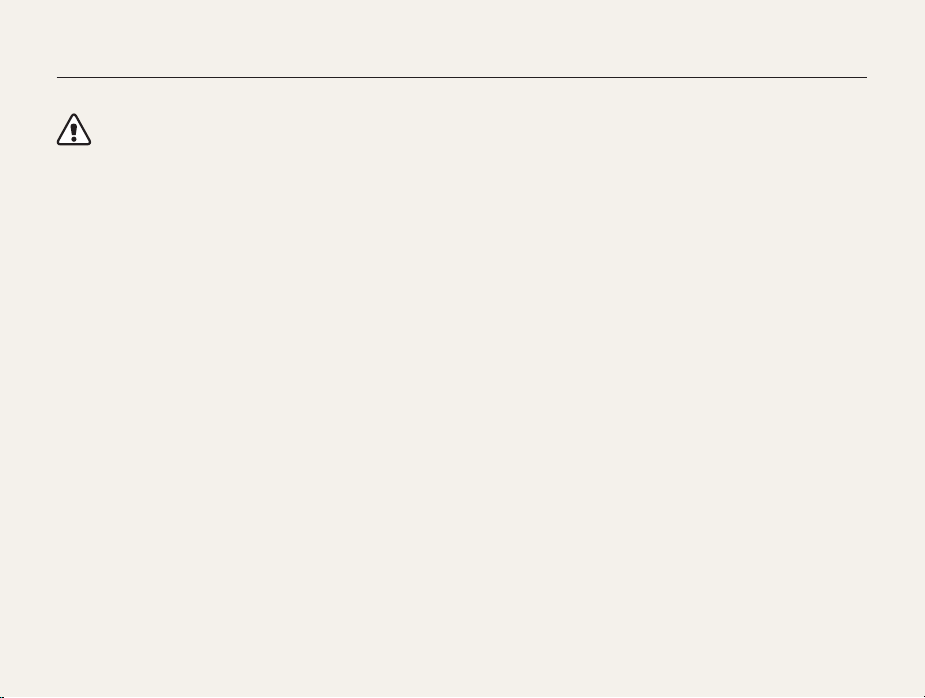
Informazioni sulla salute e la sicurezza
Attenzione: indica situazioni che potrebbero causare danni
alla vostra fotocamera o ad altri apparecchi.
Rimuovete le batterie dalla fotocamera se non la utilizzate per
lunghi periodi di tempo.
Le batterie inserite potrebbero perdere o corrodere il prodotto
provocando gravi danni alla fotocamera.
Utilizzate solo batterie agli ioni litio originali, raccomandate dal
produttore. Non danneggiate e non riscaldate la batteria.
Ciò potrebbe causare incendi o lesioni personali.
Utilizzare solo batterie, caricabatterie, cavi e accessori
approvati da Samsung.
• Batterie, caricabatterie, cavi e accessori non approvati
potrebbero provocare l'esplosione delle batterie, danneggiare la
fotocamera o provocare lesioni.
• Samsung non è responsabile per danni o lesioni causati da
batterie, caricabatterie, cavi e accessori non approvati.
Non utilizzate le batterie per scopi diversi da quelli a cui sono
destinate.
Ciò potrebbe causare incendi o folgorazione.
Non toccate il flash mentre si accende.
Quando si accende, il flash è molto caldo e potrebbe ustionare
la pelle.
Durante l'uso del caricabatterie AC, spegnete la fotocamera
prima di scollegarlo dalla fonte di alimentazione.
Non farlo potrebbe causare incendi o folgorazione.
Quando il caricabatterie non è in uso, scollegatelo dalla fonte di
alimentazione.
Non farlo potrebbe causare incendi o folgorazione.
Durante il caricamento delle batterie, non utilizzate un cavo di
alimentazione o spina danneggiati o una presa allentata.
Ciò potrebbe causare incendi o folgorazione.
Evitate che il caricabatteria AC entri in contatto con i poli +/della batteria.
Questo potrebbe causare incendi o folgorazione.
Non forzate le parti della fotocamera e non esercitate pressione
sulla fotocamera.
Ciò potrebbe causare il malfunzionamento della fotocamera.
2
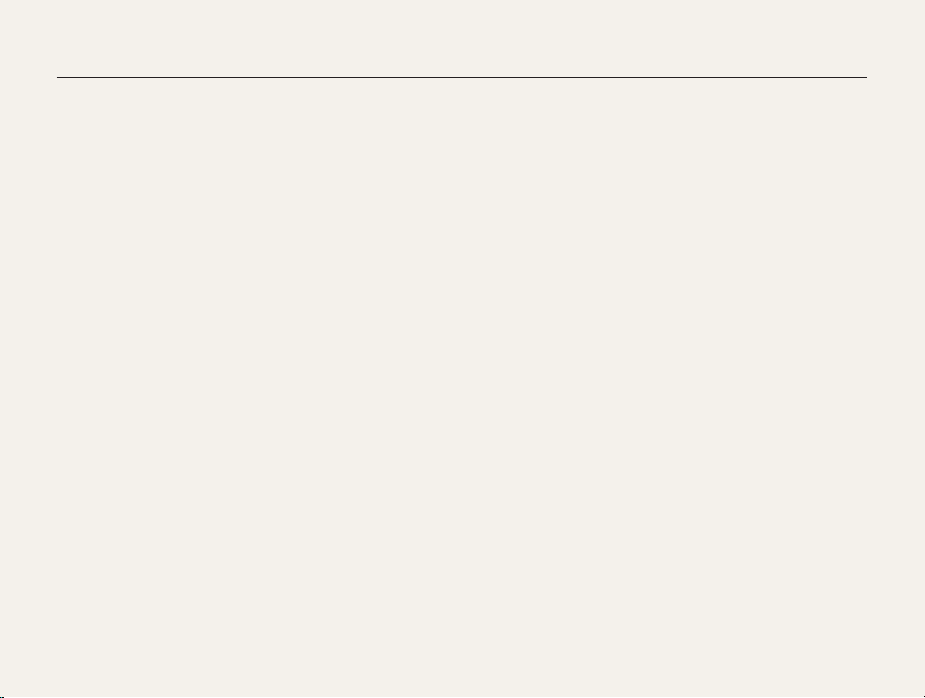
Informazioni sulla salute e la sicurezza
Fate attenzione quando collegate i cavi o gli adattatori e quando
installate batterie e schede di memoria.
Forzando i connettori, collegando i cavi o installando le batterie e
le schede di memoria in modo incorretto, rischiate di danneggiare
le porte, i connettori e gli accessori.
Tenete le schede con bande magnetiche lontane dalla custodia
della fotocamera.
Le informazioni contenute nella acheda potrebbero essere
danneggiate o cancellate.
Non usate mai un caricabatterie, una batteria o una scheda di
memoria danneggiati.
Ciò potrebbe causare folgorazione, malfunzionamento della
fotocamera o incendi.
3
Verificate il corretto funzionamento della fotocamera prima
dell'uso
Il produttore non si assume alcuna responsabilità per l'eventuale
perdita di file o per eventuali danni dovuti a malfunzionamento o
uso improprio della fotocamera.
Dovete collegare l'estremità del cavo con la spia luminosa (S)
alla fotocamera.
Se il cavo è inserito al contrario, potrebbe danneggiare i file. Il
produttore non è responsabile di eventuali perdite di dati.
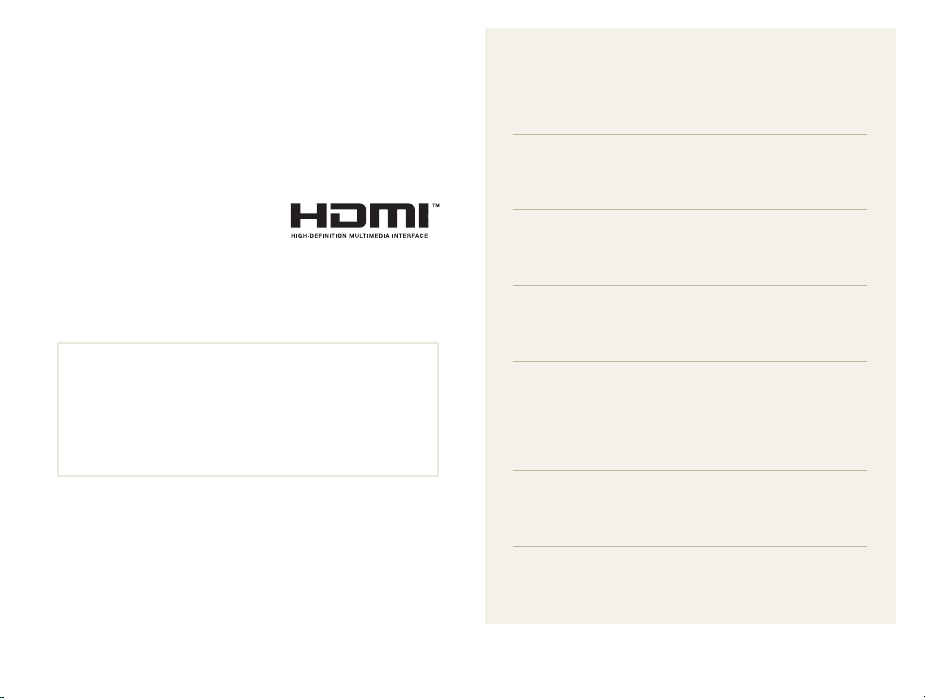
Struttura del Manuale dell'Utente
Informazioni sul copyright
• Microsoft Windows e il logo Windows sono marchi depositati di
Microsoft Corporation.
• Mac è un marchio depositato di Apple Corporation.
• HDMI, il logo HDMI logo e la dicitura
"High Definition Multimedia Interface"
sono marchi commerciali o marchi
depositati di HDMI Licensing LLC.
• I marchi e i nomi di marchi utilizzati in questo manuale sono di
proprietà dei rispettivi proprietari.
• Le specifiche della fotocamera o i contenuti di questo
manuale potrebbero essere modificati senza preavviso al
fine di migliorare le prestazioni della fotocamera.
• Non potete riutilizzare o distribuire nessuna parte di questo
manuale senza previa autorizzazione.
• Per informazioni sulla Licenza Open Source, fate riferimento
a "OpenSourceInfo.pdf" sul CD-ROM in dotazione.
Funzioni di base 12
Imparate a conoscere il layout della fotocamera, le
icone e le funzioni di base per scattare fotografie.
Funzioni avanzate 31
Imparate come scattare foto e registrare video e
promemoria vocali selezionando una modalità.
Opzioni di fotografia 45
Imparate come impostare le opzioni nella modalità
Scatto.
Riproduzione/Modifica 71
Imparate come riprodurre foto, video o promemoria
vocali e modificare foto o video. Imparate inoltre
come collegare la fotocamera al PC, alla stampante
fotografica, al televisore o all'HDTV.
Impostazioni 96
Fate riferimento alle opzioni per configurare le
impostazioni della fotocamera.
Appendici 102
Ottenete informazioni su messaggi di errore, specifiche
e manutenzione.
4
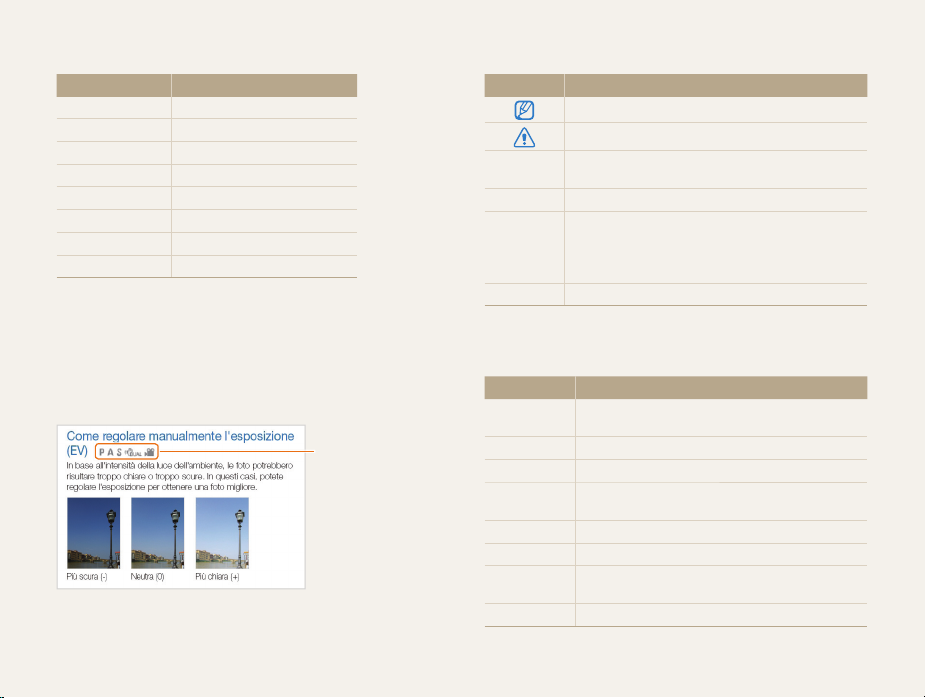
Simboli utilizzati nel manuale
Modalità Scatto Simbolo
Smart Auto
Programma
Priorità apertura
Priorità otturatore
Manuale
DUAL IS
Scena
Filmato
Icone modalità Scatto
Queste icone indicano che una funzione è disponibile nelle
modalità corrispondenti. La modalità s potrebbe non
supportare funzioni per tutte le scene.
Ad esempio:
S
p
A
h
M
d
s
v
Disponibile
nelle modalità
Programma, Priorità
apertura, Priorità
otturatore, DUAL IS
e Filmato
Icone utilizzate in questo manuale
Icona Funzione
Indica informazioni aggiuntive.
Indica avvertenze e precauzioni di sicurezza.
Indica i tasti della fotocamera. Ad esempio,
[]
[Otturatore] rappresenta il tasto otturatore.
() Indica il numero di pagina delle informazioni correlate.
Indica l'ordine in cui dovete selezionare opzioni o menu
per eseguire un passo; ad esempio: Selezionate
a
Dimensione foto (rappresenta Selezionate a,
quindi selezionate Dimensione foto).
* Indica una nota.
Abbreviazioni utilizzate in questo manuale
Abbreviazione Definizione
AEB
AF
DIS
DPOF
EV
ISO
OIS
WB
Auto Exposure Bracket
(Bracketing esposizione automatica)
Auto Focus (Messa a fuoco automatica)
Digital Image Stabilization (Tecnologia DIS)
Digital Print Order Format
(Formato ordine di stampa digitale)
Exposure Value (Valore esposizione)
International Organization for Standardization
Optical Image Stabilization
(Stabilizzazione Ottica delle Immagini)
White Balance (Bilanciamento del bianco)
5
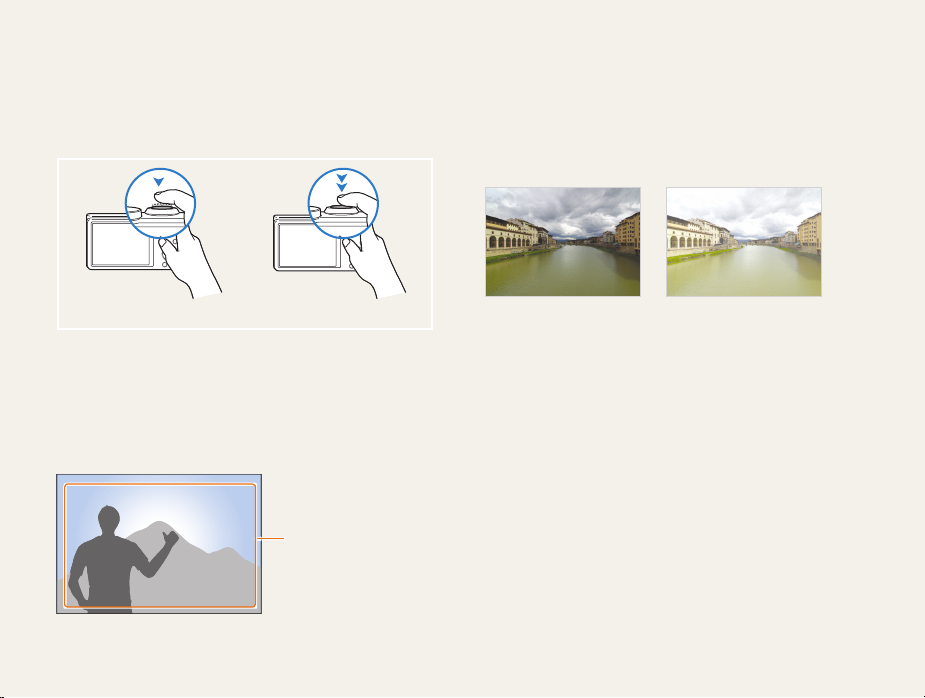
Espressioni utilizzate in questo manuale
Pressione dell'otturatore
• Premete a metà [Otturatore]: premete parzialmente l'otturatore
• Premete [Otturatore]: premete completamente l'otturatore
Premete a metà [Otturatore] Premete [Otturatore]
Soggetto, sfondo e composizione
• Soggetto: l'oggetto principale di una scena, come una
persona, animale o natura morta.
• Sfondo: gli oggetti attorno al soggetto.
• Composizione: la combinazione di soggetto e sfondo.
Sfondo
Composizione
Soggetto
Esposizione (Luminosità)
La quantità di luce che entra nella fotocamera determina
l'esposizione. Potete modificare l'esposizione con la velocità
otturatore, il diaframma e la sensibilità ISO. Modificando
l'esposizione, le foto risulteranno più chiare o più scure.
Esposizione normale Sovraesposizione
6
(eccessiva luminosità)
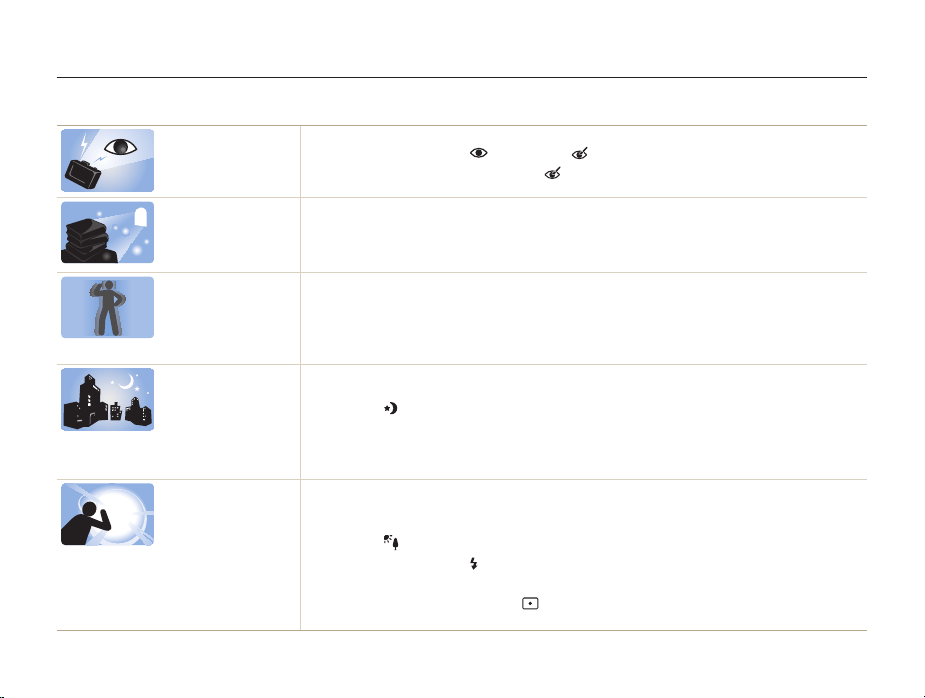
Risoluzione problemi frequenti
Imparate come risolvere i problemi comuni impostando le opzioni di scatto.
Gli occhi del
soggetto sono rossi.
Le foto presentano
macchie di polvere.
Le foto sono sfocate.
Le foto di notte sono
sfocate.
I soggetti risultano
troppo scuri
a causa della
retroilluminazione.
Ciò è dovuto al riflesso del flash della fotocamera.
•
Impostate l'opzione flash su Occhi rossi o Correttore occhirossi. (pag. 49)
•
Se la foto è già stata scattata, selezionate Correttore occhirossi nel menu modifica. (pag. 84)
Se nell'aria sono presenti particelle di polvere, potreste prenderle nelle foto quando quando utilizzate il
flash.
•
Disattivate il flash o evitate di scattare foto in luoghi polverosi.
•
Impostate le opzioni di sensibilità ISO. (pag. 51)
Ciò potrebbe accadere quando scattate foto in condizioni di scarsa luminosità o se la fotocamera è
tenuta male.
•
Utilizzate la funzione OIS o premete a metà [Otturatore] per garantire la messa a fuoco del soggetto.
(pag. 29)
•
Utilizzate la modalità d. (pag. 40)
Poiché la fotocamera tenta di far entrare più luce, la velocità otturatore diminuisce. In questa situazione
può risultare difficile tenere ferma la fotocamera e di conseguenza si potrebbero provocare oscillazioni.
•
Selezionate Notte nella modalità s. (pag. 34)
•
Attivate il flash. (pag. 49)
•
Impostate le opzioni di sensibilità ISO. (pag. 51)
•
Utilizzate un cavalletto per evitare le vibrazioni della fotocamera.
Quando la fonte luminosa è alle spalle del soggetto o quando c'è molto contrasto tra la luce e le aree
scure, il soggetto potrebbe apparire troppo scuro.
•
Evitate gli scatti verso il sole.
•
Selezionate Controluce nella modalità s. (pag. 34)
•
Impostare l'opzione flash su Riempimento. (pag. 49)
•
Regolate l'esposizione. (pag. 61)
•
Impostate l'opzione di misurazione su Spot se un soggetto luminoso è al centro del riquadro.
(pag. 62)
7

Guida rapida
Foto di persone
• s
modalità > Qualità pelle f 34
•
Occhi rossi/Correttore occhirossi (per evitare o
correggere gli occhi rossi)
•
Rilevamento volto f 56
49
f
Foto di notte o al buio
• s
modalità > Notte, Alba, Tramonto f 34
•
Opzioni flash f 49
•
Sensibilità ISO (per regolare la sensibilità alla luce) f 51
Foto di movimenti
• h
modalità f 38
•
Continua, Ultravel f 66
Regolazione dell'esposizione
(luminosità)
•
Sensibilità ISO (per regolare la sensibilità alla luce) f 51
•
EV (per regolare l'esposizione) f 61
•
Misurazione f 62
•
AEB (per scattare 3 foto della stessa scena con
esposizioni diverse)
66
f
Foto di testi, insetti o fiori
• s
modalità > Testo f 34
•
Macro f 52
Applicazione di effetti alle foto
•
Effetti Filtro smart f 67
•
Regolazione immagini (per regolare Contrasto, Nitidezza
o Saturazione)
70
f
Riduzione delle oscillazioni della
fotocamera
•
Stabilizzazione ottica delle immagini (OIS) f 28
• d
modalità f 40
8
•
Visualizzazione dei file per
categoria nello Smart album
74
f
•
Visualizzazione dei file come
75
miniature
•
•
•
•
•
•
•
•
•
f
Eliminazione di tutti i file sulla
scheda di memoria
Visualizzazione dei file come
presentazione
Visualizzazione dei file su TV o
87
HDTV
f
Connessione della
fotocamera a un PC
Regolazione di audio e
volume
f
Regolazione della luminosità
del display
Modifica della lingua del
99
display
f
Impostazione di data e ora
99
f
Prima di contattare un centro
di assistenza
98
76
f
78
f
89
f
99
f
112
f
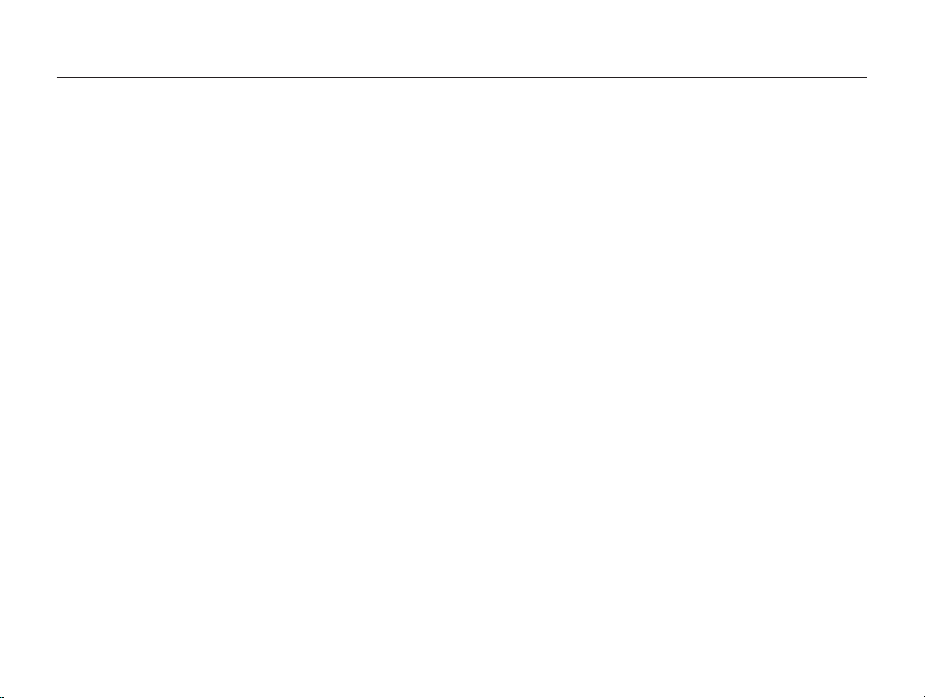
Contenuto
Funzioni di base
Contenuto della confezione ........................................ 13
Layout fotocamera ...................................................... 14
Come inserire la batteria e la scheda di memoria ...... 16
Come caricare la batteria e accendere
la fotocamera ............................................................... 17
Come caricare la batteria ............................................ 17
Accensione della fotocamera ...................................... 17
Come eseguire l'installazione iniziale .......................... 18
Conoscere le icone ...................................................... 20
Come selezionare le opzioni o i menu ........................ 21
Come impostare schermo e audio .............................. 23
Come impostare il tipo di schermo ............................... 23
Come impostare l'audio .............................................. 24
Come impostare il tasto utente .................................... 24
Come scattare una foto ............................................... 25
Zoom ........................................................................ 26
Come ridurre le vibrazioni della fotocamera (OIS) ........... 28
Suggerimenti per ottenere una foto più chiara ........... 29
................................................................ 12
Funzioni avanzate
9
Come utilizzare la modalità Smart Auto ...................... 32
............................................................. 31
Come utilizzare la modalità Scena .............................. 34
Come utilizzare la modalità Qualità pelle ........................ 34
Come utilizzare la modalità Programma. .................... 36
Utilizzo delle modalità Priorità apertura, Priorità
otturatore o modalità Manuale .................................... 37
Come utilizzare la modalità Priorità apertura ................... 38
Come utilizzare la modalità Priorità otturatore ................. 38
Come utilizzare la modalità Manuale ............................. 39
Come utilizzare la modalità DUAL IS .......................... 40
Come utilizzare la modalità Filmato ............................ 41
Come utilizzare la modalità Rileva scena smart .............. 43
Come registrare promemoria vocali ............................ 44
Come registrare un promemoria vocale ........................ 44
Come aggiungere un promemoria vocale a una foto ...... 44
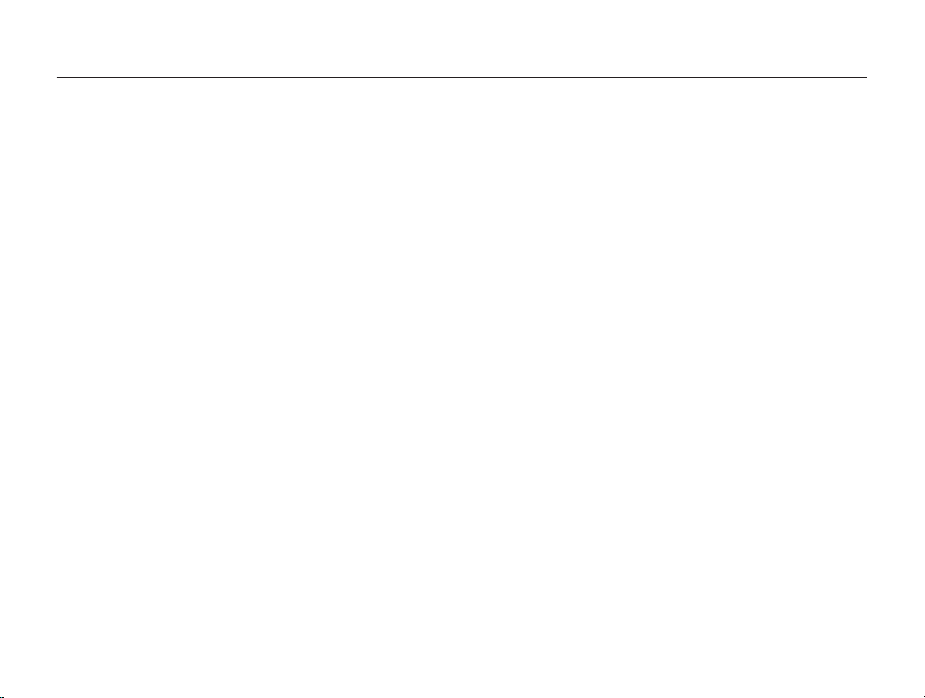
Contenuto
Opzioni di fotografia
......................................................... 45
Come selezionare risoluzione e qualità ....................... 46
Come selezionare una risoluzione ................................ 46
Come selezionare la qualità dell'immagine .................... 47
Come utilizzare il timer ................................................ 48
Come fotografare in condizioni di oscurità ................. 49
Come evitare l'effetto occhi rossi ................................. 49
Come utilizzare il flash ................................................. 49
Come regolare la sensibilità ISO .................................. 51
Come modificare la messa a fuoco
della fotocamera .......................................................... 52
Come utilizzare le macro ............................................. 52
Come utilizzare la messa a fuoco automatica ................ 52
Comme mettere a fuoco un'area selezionata ................ 54
Come utilizzare la tracciatura messa
a fuoco automatica
Come regolare l'area di messa a fuoco ........................ 55
..................................................... 54
10
Come utilizzare il Rilevamento volto ........................... 56
Come rilevare i volti ..................................................... 56
Come eseguire un autoscatto .................................... 57
Come fotografare un sorriso ........................................ 57
Come rilevare gli occhi chiusi ....................................... 58
Come utilizzare il Rilevamento volto intellignete .............. 58
Come registrare i volti come preferiti (My Star) ............... 59
Come regolare luminosità e colore ............................. 61
Come regolare manualmente l'esposizione (EV) ............ 61
Come modificare l'opzione di misurazione .................... 62
Come selezionare una sorgente luminosa
(Bilanciamento del bianco)
........................................... 63
Come utilizzare le modalità di Scatto in sequenza ..... 66
Come applicare effetti/regolare le immagini ............... 67
Come applicare gli effetti Filtro smart ............................ 67
Come regolare le foto ................................................. 70
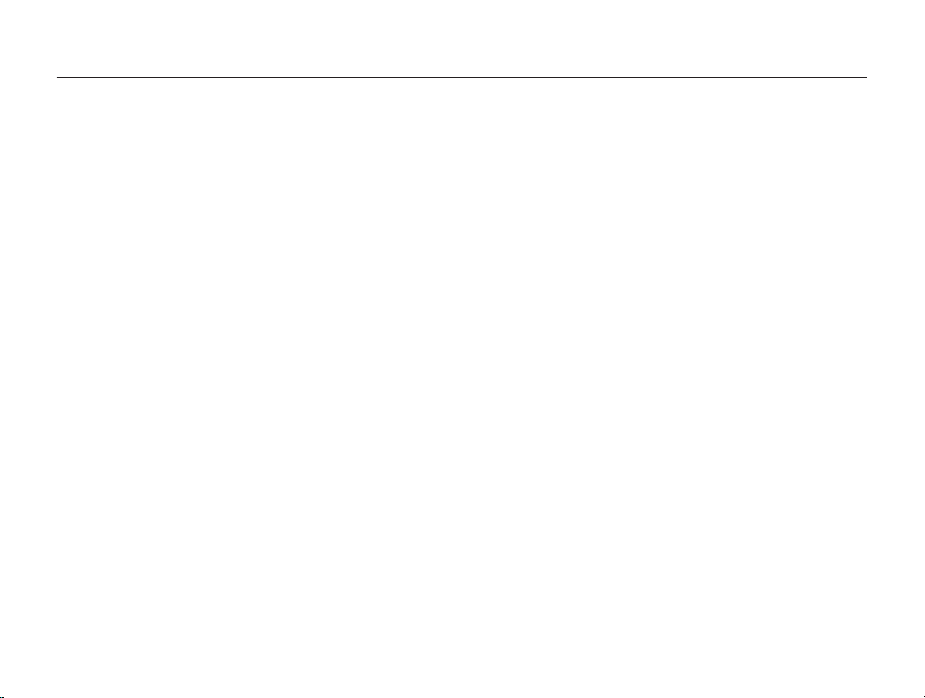
Contenuto
Riproduzione/Modifica
..................................................... 71
Come visualizzare foto o video nella modalità
Riproduzione ............................................................... 72
Come avviare la modalità Riproduzione ........................ 72
Come visualizzare le foto ............................................. 77
Come riprodurre un video ........................................... 79
Come riprodurre un promemoria vocale ....................... 80
Come modificare una foto ........................................... 82
Come ridimensionare le foto ........................................ 82
Come ruotare una foto ................................................ 82
Come applicare gli effetti Filtro smart ............................ 83
Come regolare le foto ................................................. 84
Come creare un ordine di stampa (DPOF) .................... 86
Come visualizzare i file su TV o HDTV ........................ 87
Come trasferire file su PC Windows ........................... 89
Come trasferire file tramite Intelli-studio ......................... 90
Come trasferire i file collegando la fotocamera
come unità rimovibile
Come scollegare la fotocamera (per Windows XP) ........ 93
.................................................. 92
Come trasferire file su PC Mac ................................... 94
Come stampare foto con una stampante
fotografica (PictBridge) ................................................ 95
11
Impostazioni
...................................................................... 96
Menu Impostazioni ...................................................... 97
Come accedere al menu Impostazioni .......................... 97
Suono ....................................................................... 98
Schermo ................................................................... 98
Impostazioni ............................................................... 99
Appendici
........................................................................ 102
Messaggi di errore ..................................................... 103
Manutenzione della fotocamera ................................ 104
Come pulire la fotocamera ........................................ 104
Come utilizzare o conservare la fotocamera ................ 105
Informazioni sulle schede di memoria ......................... 106
Informazioni sulla batteria ........................................... 108
Prima di contattare un centro di assistenza .............. 112
Specifiche della fotocamera ...................................... 115
Glossario .................................................................... 119
Indice ......................................................................... 124
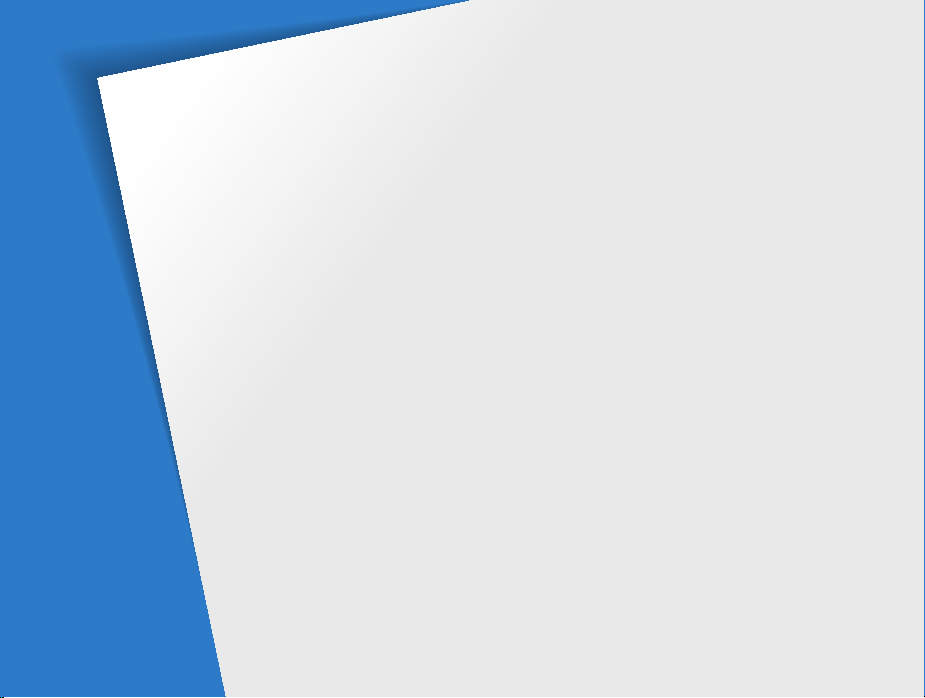
Funzioni di base
Imparate a conoscere il layout della fotocamera, le icone e le funzioni di base per scattare fotografie.
Contenuto della confezione
Layout fotocamera
Come inserire la batteria e la scheda di
memoria
…………………………………… 16
Come caricare la batteria e accendere la
fotocamera
Come eseguire l'installazione iniziale
Conoscere le icone
Come selezionare le opzioni o i menu
………………………………… 17
Come caricare la batteria
Accensione della fotocamera
……………… 13
………………………… 14
………………… 17
…………… 17
…… 18
………………………… 20
…… 21
Come impostare schermo e audio
Come impostare il tipo di schermo
Come impostare l'audio
Come impostare il tasto utente
Come scattare una foto
Zoom
……………………………………… 26
Come ridurre le vibrazioni della
fotocamera (OIS)
Suggerimenti per ottenere una foto
più chiara
…………………………………… 29
………………… 24
…………… 24
…………………… 25
………………………… 28
……… 23
……… 23
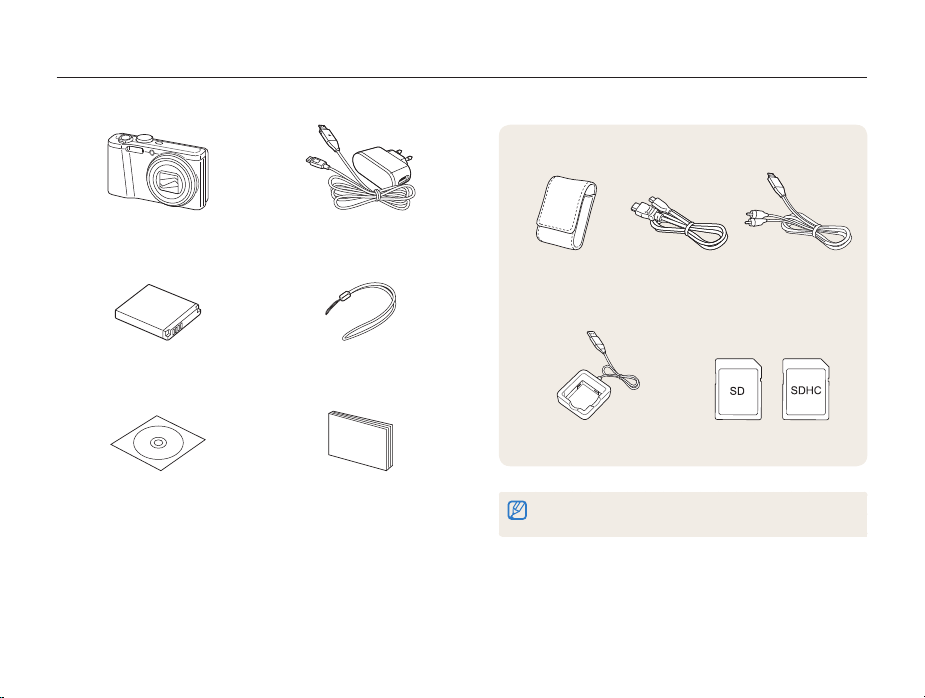
Contenuto della confezione
La confezione comprende i seguenti elementi:
Fotocamera Adattatore AC/Cavo USB
Accessori opzionali
Batteria ricaricabile Tracolla
Manuale dell'utente su CD-ROM Guida rapida
Funzioni di base
Custodia
fotocamera
Caricabatteria Scheda di memoria
Le immagini potrebbero non corrispondere esattamente agli elementi forniti
con il prodotto.
13
Cavo HDMI Cavo A/V
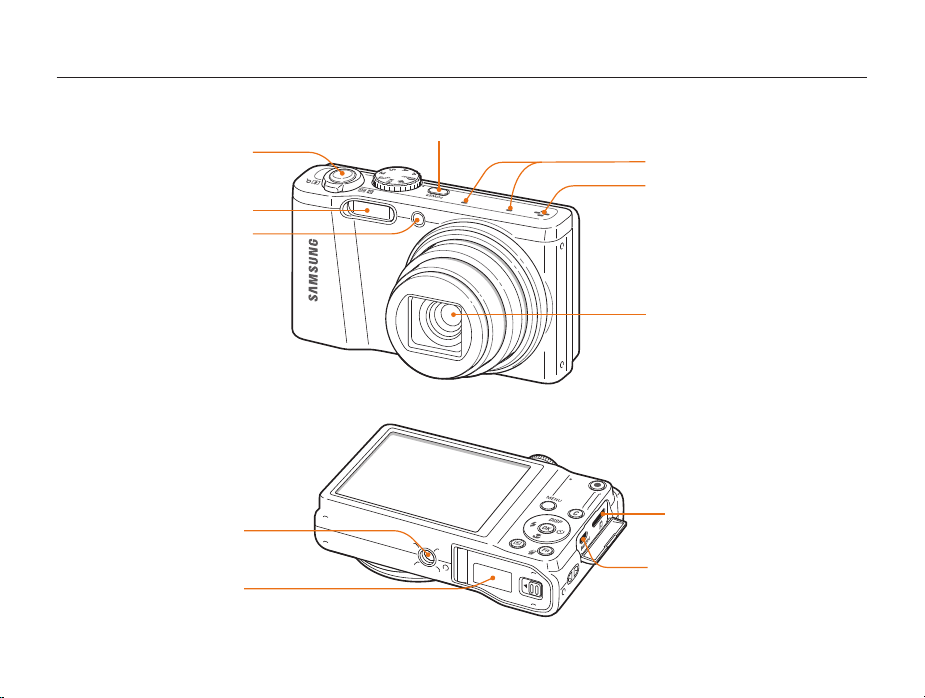
Layout fotocamera
Prima di iniziare, imparate a conoscere le parti della fotocamera e le relative funzioni.
Tasto di accensione [POWER]
Tasto di scatto
[Otturatore]
Flash
Luce AF/spia timer
Attacco del cavalletto
Coperchio della batteria
Come inserire la scheda di memoria e la batteria
Microfono
Altoparlante
Obiettivo
Porta USB e A/V
Per cavo USB o cavo A/V
Porta HDMI
Accetta cavo HDMI
Funzioni di base
14
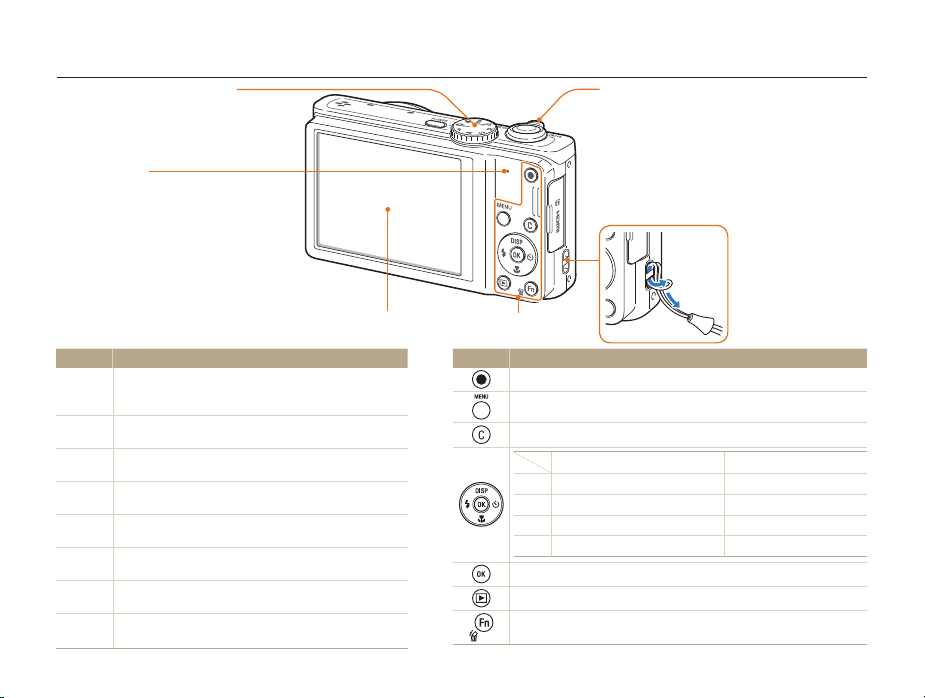
Layout fotocamera
Ghiera di selezione
(per ulteriori dettagli, leggete la
tabella in basso a sinistra)
Spia di stato
•
Lampeggiante: indica che la
fotocamera sta salvando una foto o un
video, che è in corso la lettura da PC
o stampante, oppure che l'immagine
non è a fuoco
•
Fissa: indica che è in corso la
connessione a un PC o la messa a
fuoco
Icona Descrizione
Smart Auto: consente di scattare una foto lasciando che la
fotocamera rilevi e selezioni automaticamente una modalità
S
di scena.
Programma: consente di scattare una foto impostando le
p
opzioni (eccetto tempo di posa e diaframma).
Priorità apertura: la fotocamera seleziona il tempo di posa in
A
base al valore di diaframma impostato manualmente.
Priorità otturatore: la fotocamera seleziona il valore del
h
diaframma in base al tempo di posa impostato manualmente.
Manuale: consente di regolare le impostazioni della
M
fotocamera, compreso tempo di posa e valore diaframma.
DUAL IS: consente di scattare una foto con le opzioni idonee
d
per ridurre la vibrazione della fotocamera.
Scena: consente di scattare una foto con le opzioni
s
preimpostate per una scena specifica.
Filmato: consente di personalizzare le impostazioni per la
v
registrazione dei video.
Schermo
(fate riferimento alla tabella in
basso a destra)
Tasto Descrizione
Consente di avviare la registrazione di un video.
Consente di accedere a opzioni o menu.
Consente di accedere a un'opzione selezionata. (pag. 24)
D
c
F
t
Consente di confermare l'opzione o il menu evidenziato.
Consente di entrare nella modalità Riproduzione.
•
•
Funzioni di base
15
Tasto zoom
•
Nella modalità Scatto: consente di
aumentare o ridurre lo zoom
•
Nella modalità Riproduzione: consente di
ingrandire una parte di foto, di visualizzare i file
come miniature, o di regolare il volume
•
Quando selezionate un'opzione: consente
di regolare le impostazioni definite
Collegamento tracolla
x
y
Funzioni di base Altre funzioni
Consente di cambiare l'opzione display. Consente di spostarvi in alto.
Consente di cambiare l'opzione macro. Consente di spostarvi in basso.
Consente di cambiare l'opzione flash. Consente di spostarvi a sinistra.
Consente di cambiare l'opzione timer. Consente di spostarvi a destra.
Consente di accedere alle opzioni nella modalità Scatto.
Consente di eliminare i file nella modalità Riproduzione.
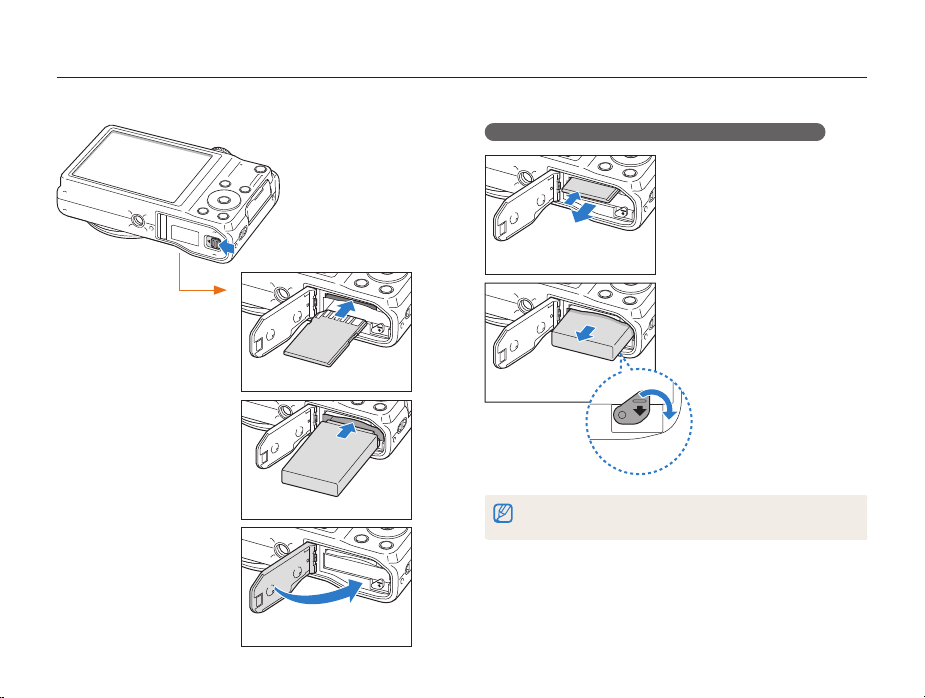
Come inserire la batteria e la scheda di memoria
Imparate come inserire la batteria e una scheda memoria opzionale nella fotocamera.
Rimozione della batteria e della scheda di memoria
Scheda di memoria
Inserite una scheda di
memoria con i contatti
dorati rivolti verso l'alto.
Scheda di memoria
Batteria ricaricabile
Spingete delicatamente
la scheda in modo da
liberarla dalla fotocamera,
quindi estraetela dallo
slot.
Fate scorrere il blocco
verso il basso per liberare
la batteria.
Inserite la batteria con
il logo Samsung rivolto
verso l'alto.
Batteria ricaricabile
Funzioni di base
Blocco batteria
Se non inserite alcuna scheda di memoria, potete utilizzare la memoria interna
come archivio temporaneo.
16

Come caricare la batteria e accendere la fotocamera
Come caricare la batteria
Prima di utilizzare la fotocamera per la prima volta, dovete
caricare la batteria. Collegate il cavo USB all'adattatore AC,
quindi collegate l'estremità del cavo con la spia luminosa alla
fotocamera.
Spia
•
Rossa: in carica
•
Arancione: errore
•
Verd e: carica completa
Funzioni di base
Accensione della fotocamera
Premete [POWER] per accendere e spegnere la fotocamera.
• Quando accendete la fotocamera per la prima volta, compare
la schermata di installazione iniziale. (pag. 18)
Accensione della fotocamera nella modalità Riproduzione
Premete [P]. La fotocamera si accende direttamente nella
modalità Riproduzione.
Se accendete la fotocamera tenendo premuto [P] per circa 5 secondi, la
fotocamera non emette alcun suono.
17
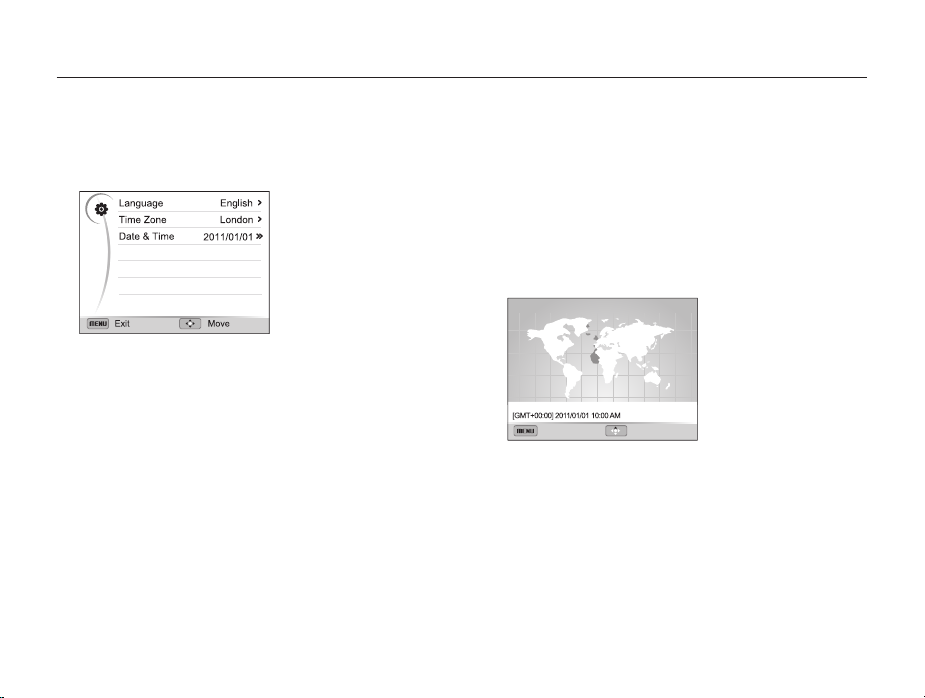
Come eseguire l'installazione iniziale
Quando appare la schermata di installazione iniziale, attenetevi alla seguente procedura per configurare le impostazioni di base della
fotocamera.
Premete [t] per selezionare Language, quindi premete
1
[
t
] o [o].
Premete [D/c/F/t] per selezionare una lingua,
2
quindi premete [
Premete [c] per selezionare Fasce orarie, quindi
3
premete [
o
t
] oppure [o].
].
Funzioni di base
Premete [D/c] per selezionare Casa, quindi
4
premete [
o
].
•
Quando vi spostate in un altro Paese, selezionate Estero,
quindi selezionate una nuova fascia oraria.
Premete [F] oppure [t] per selezionare una fascia
5
oraria, quindi premete [
•
Per impostare l'ora legale, premete [D].
Fasce orarie
Londra
Indietro DST
18
o
].
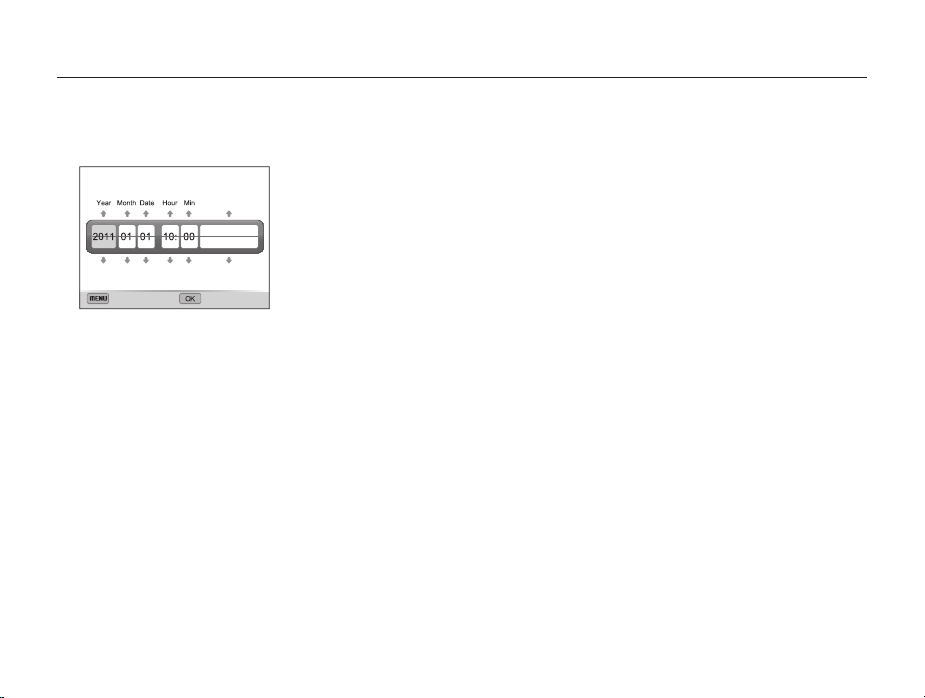
Come eseguire l'installazione iniziale
Premete [F] [c] per selezionare Data&ora, quindi
6
premete [
t
] oppure [o].
Data&ora
Off
Esci Imposta
Premete [F] o [t] per selezionare un elemento.
7
Premete [D] o [c] per impostare la data e l'ora,
8
oppure selezionate un formato per la data, quindi
premete [
o
].
Premete [
9
m
] per passare alla modalità Scatto.
Funzioni di base
19
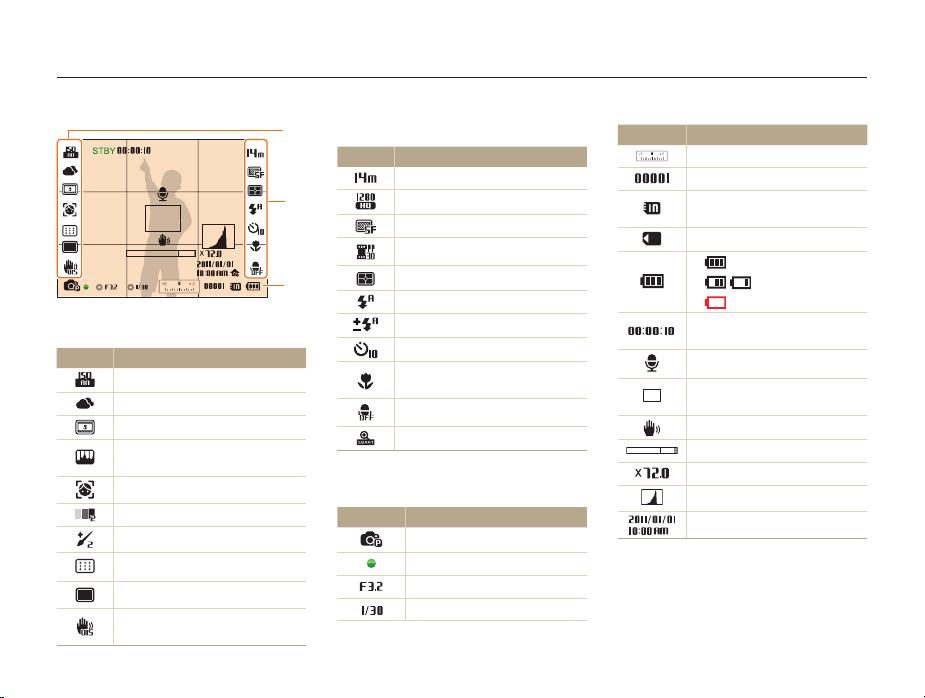
Conoscere le icone
Le icone visualizzate sullo schermo della fotocamera variano in base alla modalità selezionata o alle opzioni impostate.
2
Opzioni di scatto (destra)
Icona Descrizione
Risoluzione foto
Risoluzione video
Qualità foto
Qualità ripresa
Misurazione
Flash
Intensità del flash
Timer
Opzione di messa a fuoco
automatica
Microfono spento
Smart zoom attivato
3
Informazioni sullo scatto
Icona Descrizione
Modalità Scatto
Fuoco
Diaframma
Tempo di posa
Funzioni di base
Icona Descrizione
Valore dell'esposizione
Numero di foto disponibili
Scheda di memoria non inserita
(memoria interna)
Scheda di memoria inserita
•
•
•
Tempo di registrazione
disponibile
Promemoria vocale
Cornice di messa a fuoco
automatica
Vibrazione della fotocamera
Indicatore zoom
Rapporto zoom
Istogramma (pag. 23)
Data e ora corrente
20
1
Opzioni di scatto (sinistra)
Icona Descrizione
Sensibilità ISO
Bilanciamento del bianco
Filtro smart
Regolazione immagini
(contrasto, luminosità, saturazione)
Rilevamento volto
Tono volto
Ritocco volto
Zona messa a fuoco auto
Tipo sequenza
Stabilizzazione ottica delle immagini
(OIS)
1
2
3
: carica completa
: carica parziale
: scarica (ricaricare)
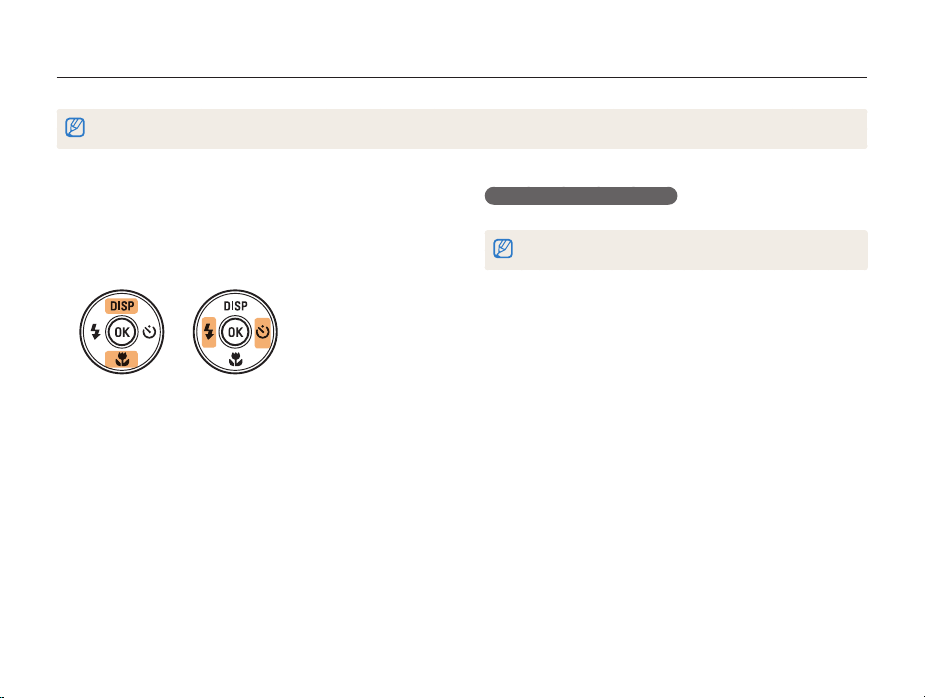
Come selezionare le opzioni o i menu
Potete selezionare le opzioni premendo [m], quindi premendo [D/c/F/t], o [o].
Potete anche accedere alle opzioni di scatto premendo [f], ma alcune opzioni potrebbero non essere disponibili.
Nella modalità Scatto, premete [
1
Selezionate un'opzione o un menu.
2
•
Per spostarvi in alto o in basso, premete [D/c].
•
Per spostarvi a sinistra o a destra, premete [F/t].
Premete [o] per confermare l'opzione o il menu
3
evidenziato.
m
].
Funzioni di base
Ritorno al menu precedente
Premete di nuovo [m] per tornare al menu precedente.
Premete a metà [Otturatore] per tornare alla modalità Scatto.
21
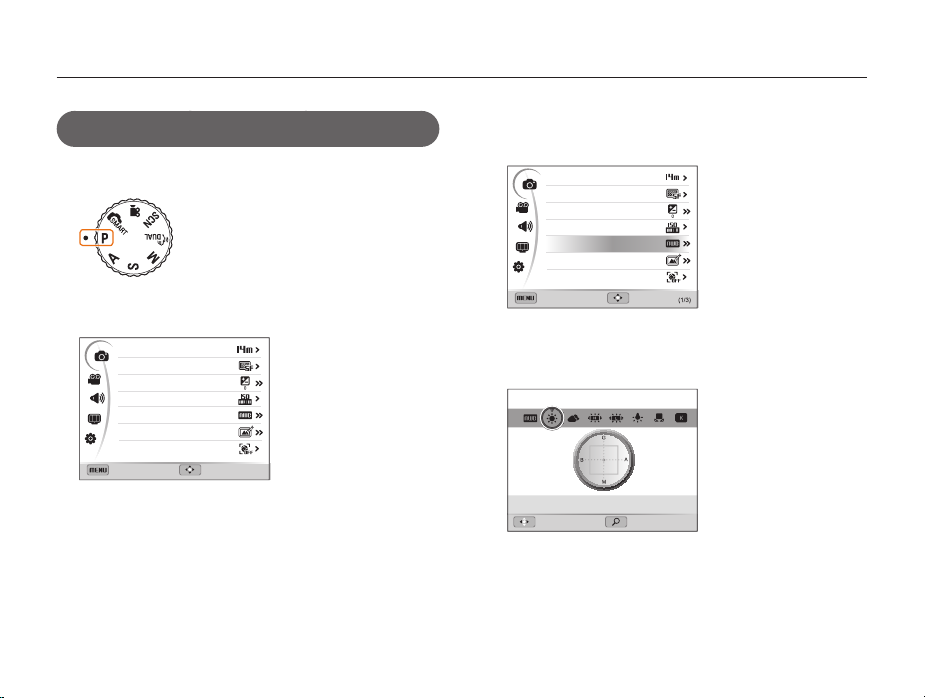
Come selezionare le opzioni o i menu
Ad esempio, selezione di una opzione di Bilanciamento
del bianco nella modalità Programma
Ruotate la ghiera di selezione su p.
1
Premete [
2
Premete [D/c] per selezionare a, quindi premete
3
[
m
Dimensione foto
Qualità
EV
ISO
Bilanciamento del bianco
Filtro smart
Rilevamento volto
Esci Sposta
t
] o [o].
].
Funzioni di base
Premete [D/c] per selezionare Bilanciamento del
4
bianco, quindi premete [
Dimensione foto
Qualità
EV
ISO
Bilanciamento del bianco
Filtro smart
Rilevamento volto
Esci Sposta
Premete [F/t] per selezionare un'opzione di
5
t
] oppure [o].
Bilanciamento del bianco.
Bilanciamento del bianco : Luce diurna
Sposta Regola
Premete [o] per salvare le impostazioni.
6
Premete [
7
22
m
] per tornare alla modalità Scatto.
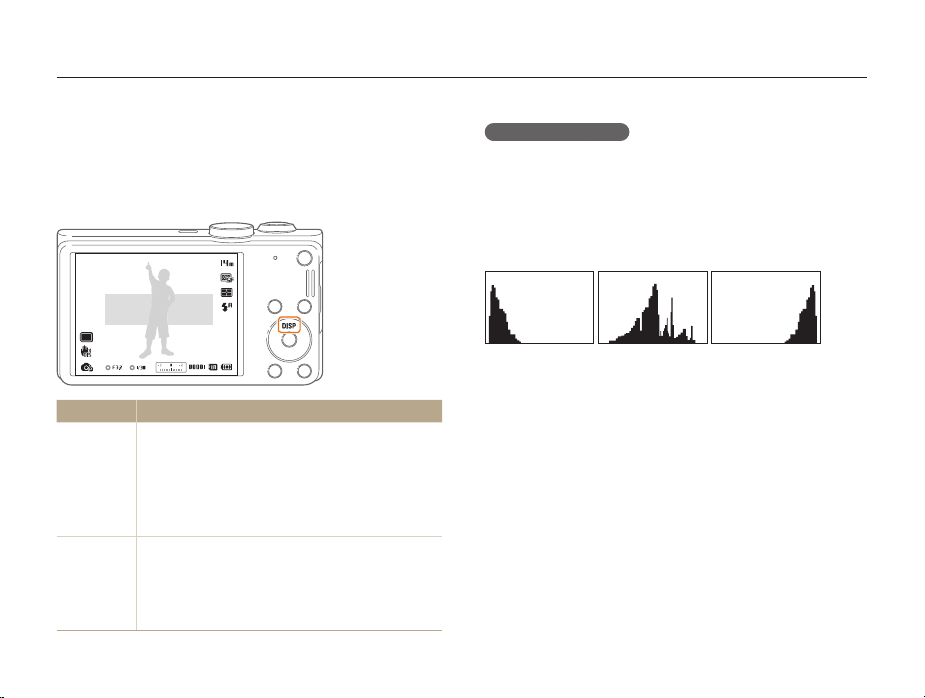
Come impostare schermo e audio
Imparate come modificare le informaizoni di base dello schermo, le impostazioni audio e le impostazioni del tasto utente.
Come impostare il tipo di schermo
Potete selezionare un tipo di schermo per la modalità Scatto o
Riproduzione.
Premete [D] ripetutamente per modificare tipo di schermo.
Mostra tutte le info sullo
scatto.
Modalità
Scatto
Riproduzione
Descrizione
•
Consente di nascondere tutte le informazioni sullo scatto.
•
Consente di nascondere le informazioni sullo scatto,
eccetto le informazioni della riga inferiore.
•
Consente di visualizzare tutte le informazioni sullo
scatto.
•
Consente di visualizzare l'istogramma.
•
Consente di nascondere le informazioni sul file corrente.
•
Consente di visualizzare tutte le informazioni sul file
corrente.
•
Consente di visualizzare le informazioni sul file corrente,
eccetto le impostazioni di scatto e l'istogramma.
Funzioni di base
Info sull'istogramma
Un istogramma è un grafico che visualizza la distribuzione della
luce nella foto. Se nell'istogramma è presente un picco a sinistra,
la foto è sottoesposta e appare scura. Un picco a destra del
grafico indica che la foto è sovraesposta e appare sbiadita.
L'altezza dei picchi è correlata alle informazioni dei colori. La
quantità di un colore particolare è corrispondente all'altezza del
picco.
SottoespostaS Ben espostaS Sovraesposta
S
23
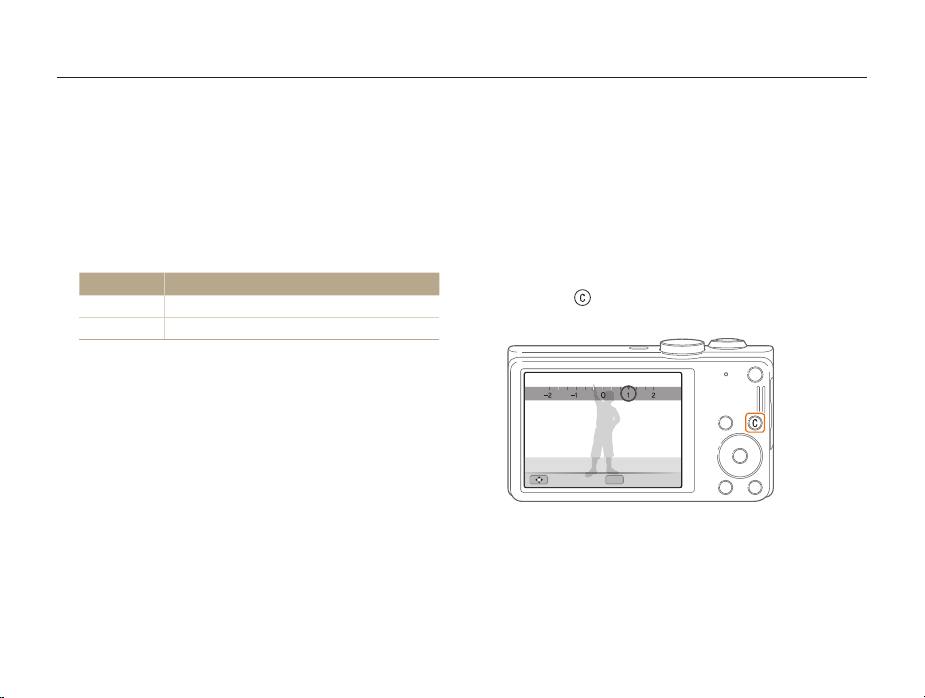
Come impostare schermo e audio
Come impostare l'audio
Impostate la fotocamera per emettere suoni quando eseguite
delle funzioni.
Nella modalità Scatto o Riproduzione, premete [
1
Selezionate U Bip.
2
Selezionate un'opzione.
3
Opzione
No
1/2/3
Descrizione
La fotocamera non emette alcun suono.
La fotocamera emette suoni.
m
].
Funzioni di base
Come impostare il tasto utente
Potete accedere direttamente a un'opzione impostando il tasto
utente.
Nella modalità Scatto, premete [
1
Selezionate a Personalizzata.
2
Selezionate un'opzione. (EV, ISO, Bilanciamento del
3
bianco)
•
Premete per regolare le impostazioni dell’opzione
impostata.
EV : 1
OK
Sposta
24
Imposta
m
].
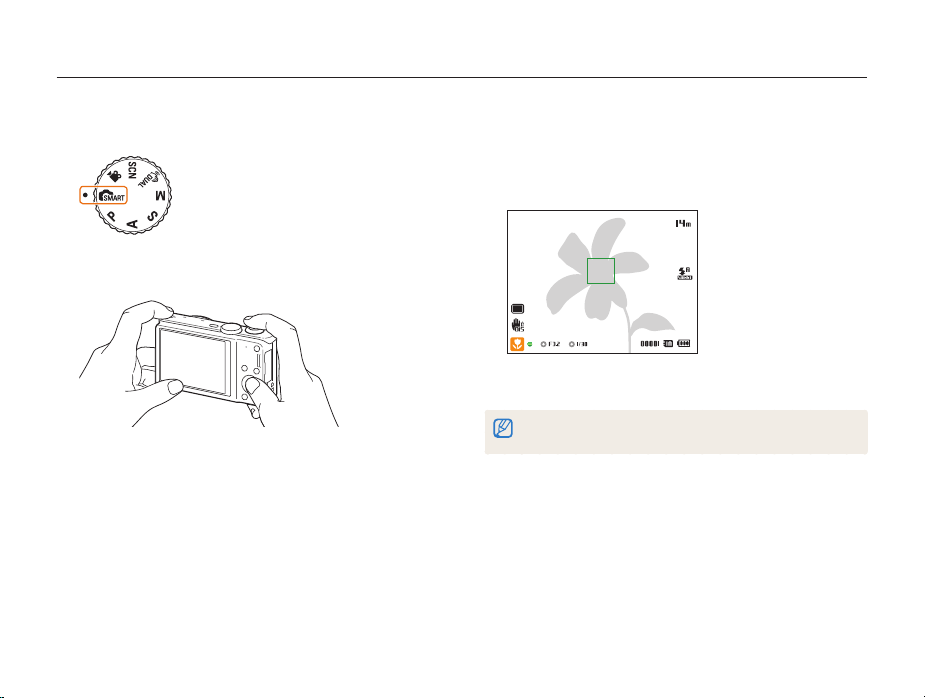
Come scattare una foto
Imparate come scattare foto facilmente e velocemente nella modalità Smart Auto.
Ruotate la ghiera di selezione su
1
Allineate il soggetto nella cornice.
2
S
.
Funzioni di base
Premete a metà [Otturatore] per mettere a fuoco.
3
•
Un riquadro verde indica che il soggetto è messo a fuoco.
•
Un riquadro rosso indica che il soggetto non è messo a
fuoco.
Premete [Otturatore] per scattare la foto.
4
Per suggerimenti su come ottenere foto più chiare, fate riferimento alla
pagina 29.
25
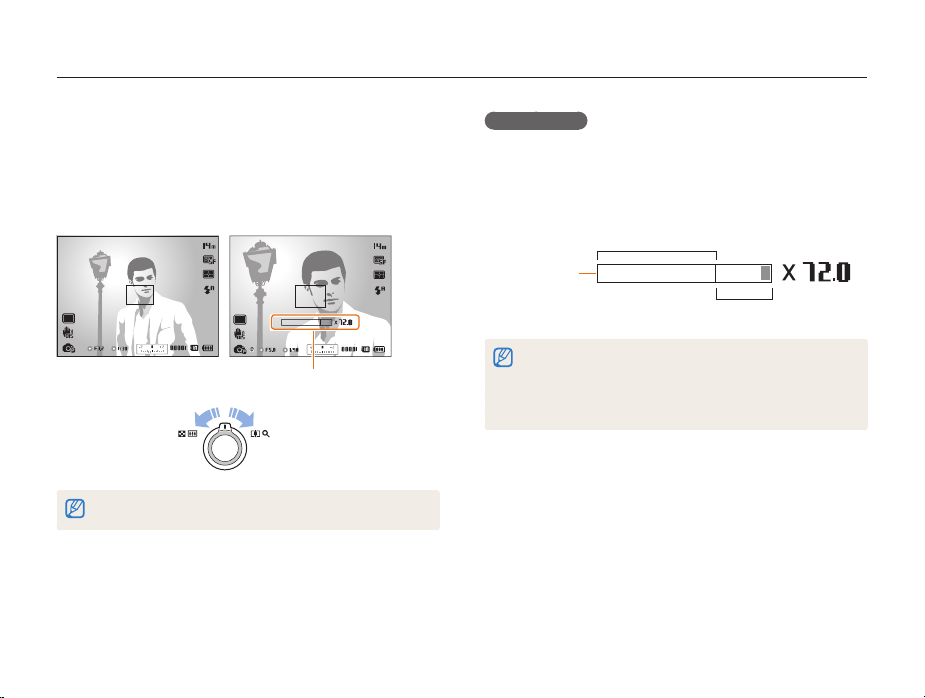
Come scattare una foto
Zoom
Potete scattare foto in primo piano regolando lo zoom. La
fotocamera dispone di uno zoom ottico 18X e di uno zoom
digitale 4X. Potete anche utilizzare uno Smart zoom 24X e uno
zoom digitale 3X per ingrandire un soggetto, riducendone meno
la qualità.
Rapporto zoom
Zoom indietro
Il rapporto zoom disponibile per i video è diverso da quello per le foto.
Zoom avanti
Funzioni di base
Zoom digitale
pAhMs
Lo zoom digitale è predefinito nella modalità Scatto. Se
aumentate lo zoom su un soggetto nella modalità Scatto e
l’indicatore dello zoom si trova nel campo digitale, la fotocamera
sta utilizzando lo zoom digitale. Utilizzando lo zoom ottico e quello
digitale, potete ingrandire fino a 72 volte.
Campo ottico
Indicatore zoom
Campo digitale
•
Lo zoom digitale non è disponibile con l’opzione Rilevamento volto,
l’effetto Filtro smart, Tracciatura AF, scatto in sequenza o Messa a
fuoco manuale.
•
Se scattate una foto con lo zoom digitale, la qualità della foto potrebbe
ridursi.
26
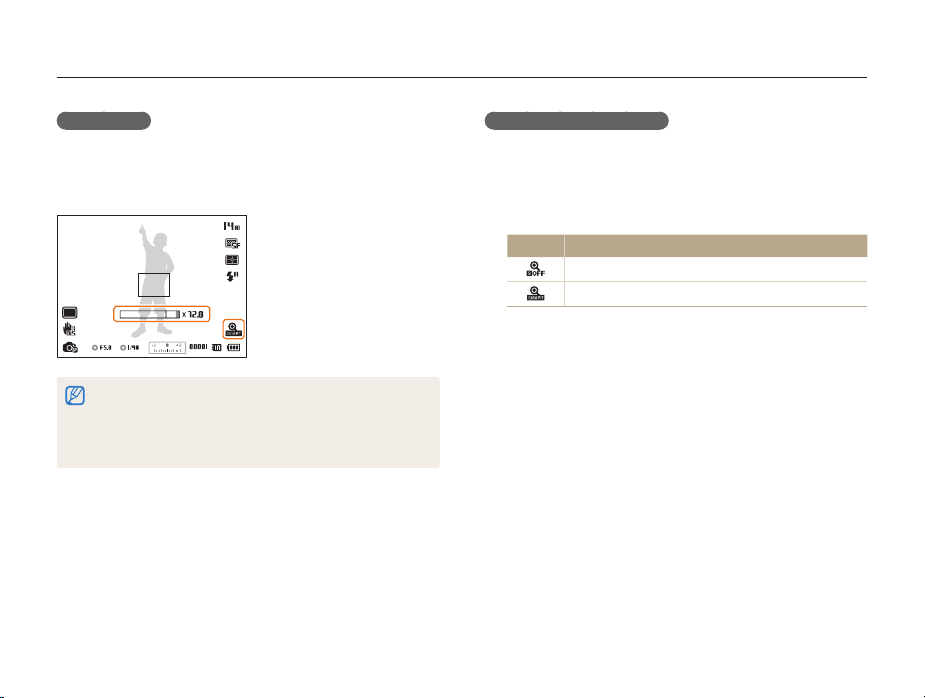
Come scattare una foto
Smart Zoom
Lo Smart Zoom vi permette di ingrandire un soggetto
riducendone la qualità in misura minore rispetto all'utilizzo dello
zoom ottico e di quello digitale. Utilizzando lo Smart zoom e lo
zoom digitale, potete ingrandire fino a 72 volte.
pAhM
•
Lo Smart zoom non è disponibile con l’opzione Rilevamento volto,
l’effetto Filtro smart, Tracciatura AF, scatto in sequenza o Messa a
fuoco manuale.
•
Se scattate una foto con lo Smart zoom, la qualità della foto potrebbe
ridursi.
Funzioni di base
Impostazione Smart Zoom
Nella modalità Scatto, premete [
1
Selezionate a Smart Zoom.
2
Selezionate un'opzione.
3
Icona
Descrizione
Off: indica che lo Smart Zoom è disattivato.
On: indica che lo Smart Zoom è attivato.
27
m
].
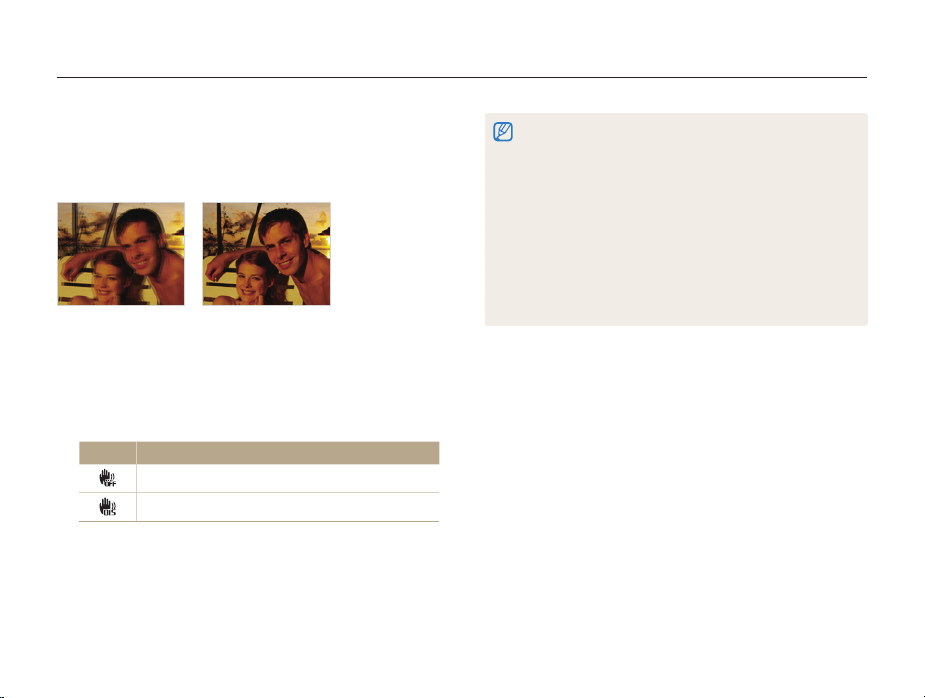
Come scattare una foto
Come ridurre le vibrazioni della fotocamera
pAhMsv
(OIS)
Riducete le vibrazioni ottiche della fotocamera nella modalità
Scatto.
Prima della correzione Dopo la correzione
Nella modalità Scatto, premete [
1
Selezionate a oppure V OIS.
2
Selezionate un'opzione.
3
Icona
Descrizione
Off: indica che la funzione OIS è disattivata.
On: indica che la funzione OIS è attivata.
m
].
Funzioni di base
•
La funzione OIS potrebbe non funzionare correttamente se:
- spostate la fotocamera per seguire un oggetto in movimento;
- utilizzate lo zoom digitale;
- la fotocamera vibra troppo;
- l'otturatore è poco veloce (ad esempio quando scattate foto di
notte);
- la batteria è scarica;
- scattate primi piani.
•
Se utilizzate la funzione OIS con un cavalletto, le immagini potrebbero
essere sfocate a causa della vibrazione del sensore OIS. Disattivate la
funzione OIS quando utilizzate un cavalletto.
•
Se la fotocamera viene urtata o cade, il display diventerà sfocato. In
questo caso, spegnete la fotocamera e poi accendetela nuovamente.
28
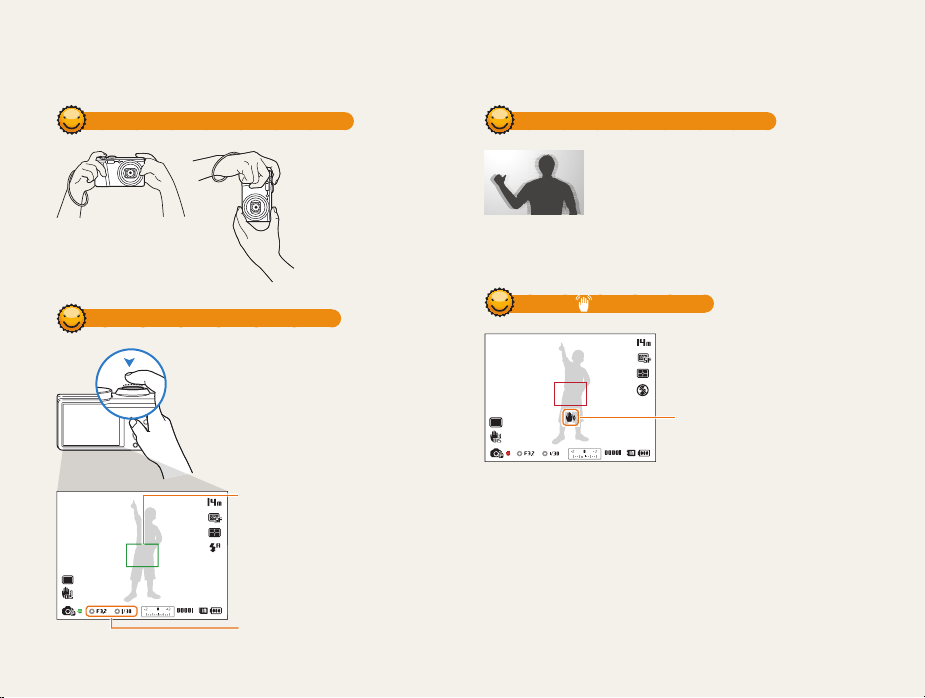
Suggerimenti per ottenere una foto più chiara
Impugnate correttamente la fotocamera
Verificate che
l'obiettivo non sia
bloccato.
Premete a metà il tasto dell'otturatore
Premete a metà [Otturatore] e regolate
la messa a fuoco. La fotocamera regola
automaticamente messa a fuoco ed
esposizione.
Cornice di messa a fuoco
•
Premete [Otturatore] per scattare la
foto se la cornice di messa a fuoco
è verde.
•
Modificate la composizione e premete
di nuovo a metà [Otturatore] se la
cornice di messa a fuoco è rossa.
La fotocamera imposta automaticamente
diaframma e tempo di posa.
Funzioni di base
Riducete le vibrazioni della fotocamera
•
Impostate l'opzione OIS per ridurre le vibrazioni
ottiche della fotocamera. (pag. 28)
•
Selezionate la modalità d per ridurre la
vibrazione della fotocamera otticamente e
digitalmente. (pag. 40)
Quando viene visualizzato
Vibrazione della fotocamera
Quando fotografate al buio, non impostate l'opzione flash su Sincro.
lenta né su Off. Il diaframma rimane aperto più a lungo e potrebbe
risultare più difficile tenere la fotocamera ferma.
•
Utilizzate un cavalletto o impostate l'opzione flash su Riempimento.
(pag. 49)
•
Impostate le opzioni di sensibilità ISO. (pag. 51)
29
